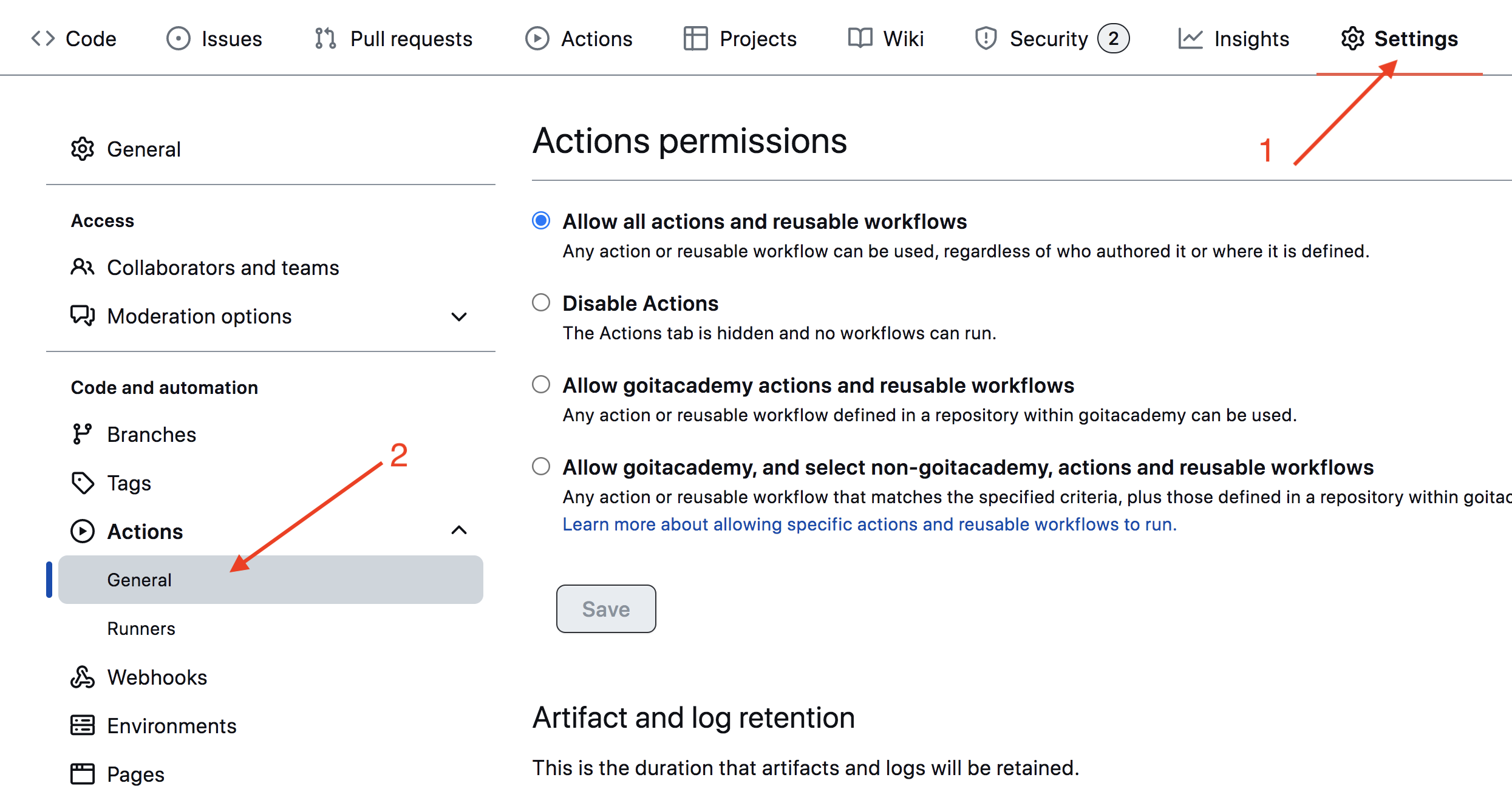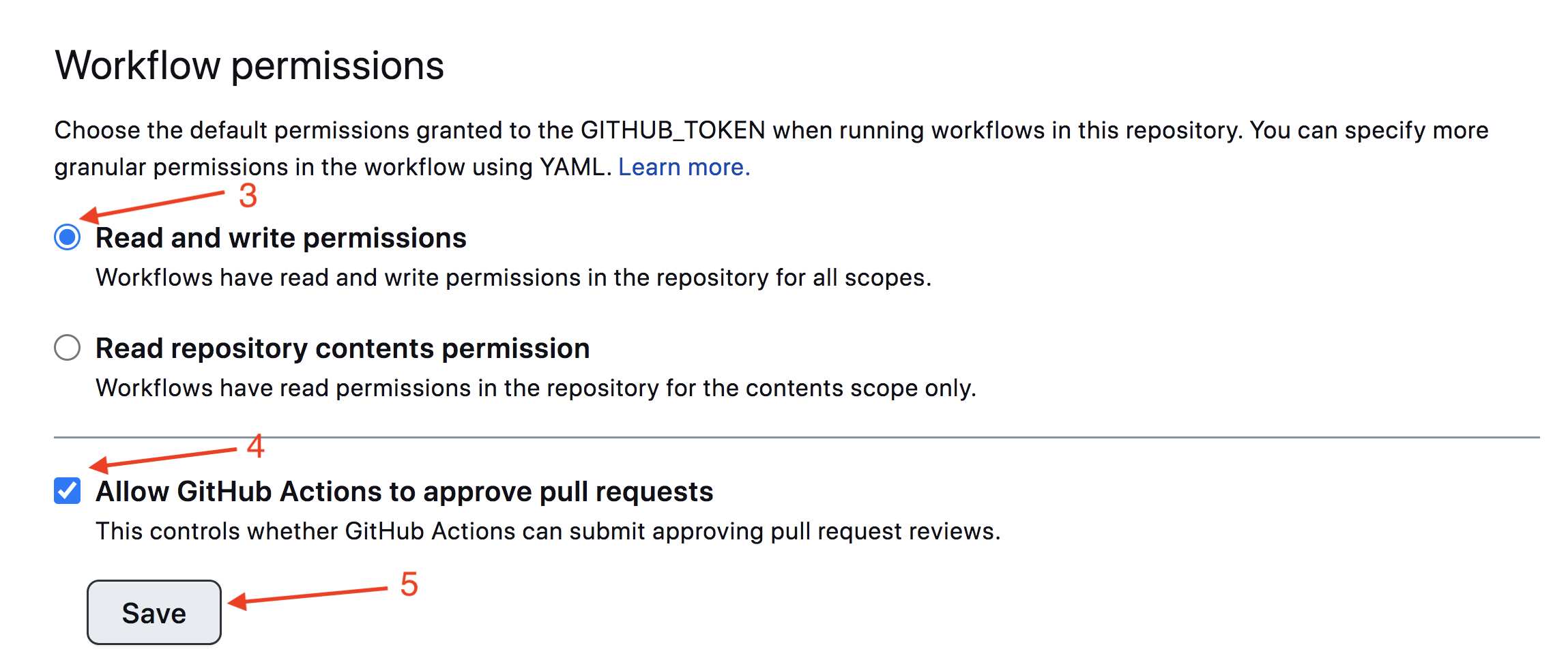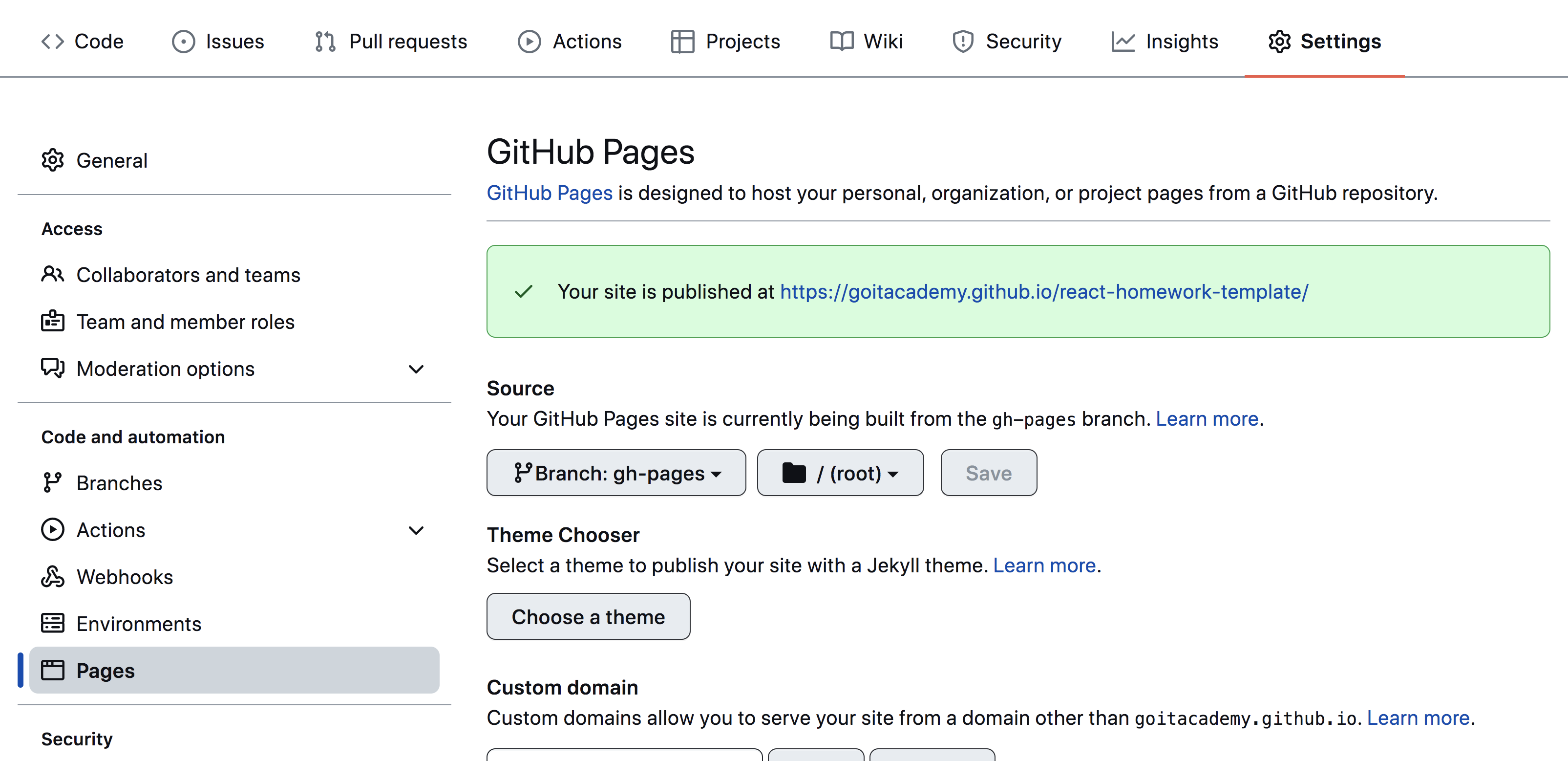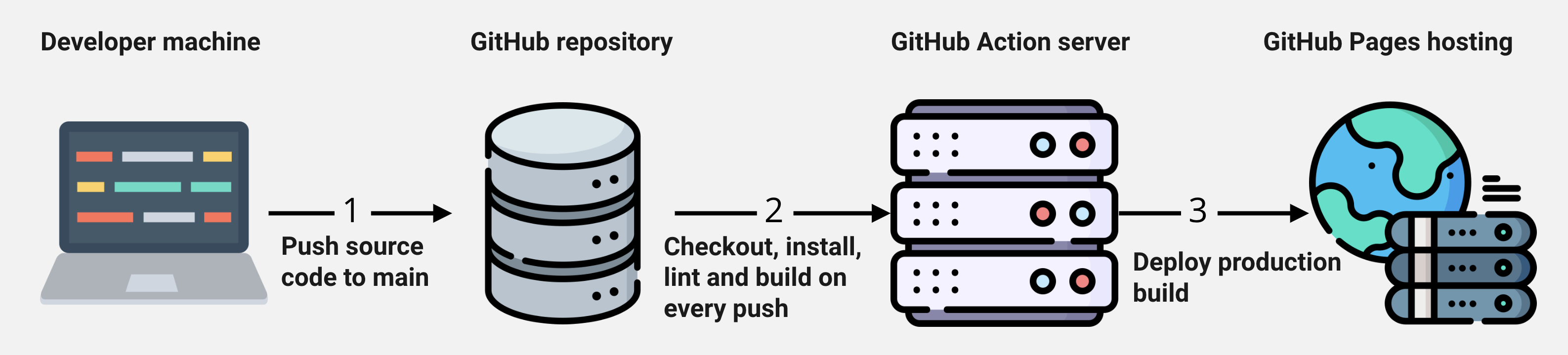- Створено репозиторій
goit-js-hw-08. - Домашня робота містить два посилання: на вихідні файли і робочу сторінку на
GitHub Pages. - В консолі відсутні помилки і попередження під час відкриття живої сторінки завдання.
- Проект зібраний за допомогою parcel-project-template.
- Код відформатований за допомогою
Prettier.
У папці src знайдеш стартові файли з готовою розміткою, стилями і
підключеними файлами скриптів для кожного завдання. Скопіюй їх собі у проект,
повністю замінивши папку src в
parcel-project-template.
Для цього завантаж увесь цей репозиторій як архів або використовуй
сервіс DownGit для завантаження окремої папки з
репозиторія.
Виконуй це завдання у файлах 01-gallery.html і 01-gallery.js. Розбий його на
декілька підзавдань:
- Додай бібліотеку SimpleLightbox як залежність
проекту, використовуючи
npm(посилання на CDN з твоєї минулої роботи більше не потрібне). - Використовуй свій JavaScript код з попередньої домашньої роботи, але виконай
рефакторинг з урахуванням того, що бібліотека була встановлена через
npm(синтаксис import/export).
Для того щоб підключити CSS код бібліотеки в проект, необхідно додати ще один імпорт, крім того, що описаний в документації.
// Описаний в документації
import SimpleLightbox from 'simplelightbox';
// Додатковий імпорт стилів
import 'simplelightbox/dist/simple-lightbox.min.css';HTML містить <iframe> з відео для Vimeo плеєра. Напиши скрипт, який буде
зберігати поточний час відтворення відео у локальне сховище і, після
перезавантаження сторінки, продовжувати відтворювати відео з цього часу.
<iframe
id="vimeo-player"
src="https://player.vimeo.com/video/236203659"
width="640"
height="360"
frameborder="0"
allowfullscreen
allow="autoplay; encrypted-media"
></iframe>Виконуй це завдання у файлах 02-video.html і 02-video.js. Розбий його на
декілька підзавдань:
- Ознайомся з документацією бібліотеки Vimeo плеєра.
- Додай бібліотеку як залежність проекту через
npm. - Ініціалізуй плеєр у файлі скрипта як це описано в секції pre-existing player, але враховуй, що у тебе плеєр доданий як npm пакет, а не через CDN.
- Вивчи документацію методу on() і почни відстежувати подію timeupdate - оновлення часу відтворення.
- Зберігай час відтворення у локальне сховище. Нехай ключем для сховища буде
рядок
"videoplayer-current-time". - Під час перезавантаження сторінки скористайся методом setCurrentTime() з метою відновлення відтворення зі збереженої позиції.
- Додай до проекту бібілотеку lodash.throttle і зроби так, щоб час відтворення оновлювався у сховищі не частіше, ніж раз на секунду.
HTML містить розмітку форми. Напиши скрипт, який буде зберігати значення полів у локальне сховище, коли користувач щось друкує.
<form class="feedback-form" autocomplete="off">
<label>
Email
<input type="email" name="email" autofocus />
</label>
<label>
Message
<textarea name="message" rows="8"></textarea>
</label>
<button type="submit">Submit</button>
</form>Виконуй це завдання у файлах 03-feedback.html і 03-feedback.js. Розбий його
на декілька підзавдань:
- Відстежуй на формі подію
input, і щоразу записуй у локальне сховище об'єкт з полямиemailіmessage, у яких зберігай поточні значення полів форми. Нехай ключем для сховища буде рядок"feedback-form-state". - Під час завантаження сторінки перевіряй стан сховища, і якщо там є збережені дані, заповнюй ними поля форми. В іншому випадку поля повинні бути порожніми.
- Під час сабміту форми очищуй сховище і поля форми, а також виводь у консоль
об'єкт з полями
email,messageта їхніми поточними значеннями. - Зроби так, щоб сховище оновлювалось не частіше, ніж раз на 500 мілісекунд. Для цього додай до проекту і використовуй бібліотеку lodash.throttle.
Этот проект был создан при помощи Parcel. Для знакомства и настройки дополнительных возможностей обратись к документации.
- Убедись что на компьютере установлена LTS-версия Node.js. Скачай и установи её если необходимо.
- Склонируй этот репозиторий.
- Измени имя папки с
parcel-project-templateна имя своего проекта. - Создай новый пустой репозиторий на GitHub.
- Открой проект в VSCode, запусти терминал и свяжи проект с GitHub-репозиторием по инструкции.
- Установи зависимости проекта в терминале командой
npm install. - Запусти режим разработки, выполнив команду
npm start. - Перейди в браузере по адресу http://localhost:1234. Эта страница будет автоматически перезагружаться после сохранения изменений в файлах проекта.
- Все паршалы файлов стилей должны лежать в папке
src/sassи импортироваться в файлы стилей страниц. Например, дляindex.htmlфайл стилей называетсяindex.scss. - Изображения добавляй в папку
src/images. Сборщик оптимизирует их, но только при деплое продакшн версии проекта. Все это происходит в облаке, чтобы не нагружать твой компьютер, так как на слабых машинах это может занять много времени.
Для настройки деплоя проекта необходимо выполнить несколько дополнительных шагов
по настройке твоего репозитория. Зайди во вкладку Settings и в подсекции
Actions выбери выбери пункт General.
Пролистай страницу до последней секции, в которой убедись что выбраны опции как
на следующем изображении и нажми Save. Без этих настроек у сборки будет
недостаточно прав для автоматизации процесса деплоя.
Продакшн версия проекта будет автоматически собираться и деплоиться на GitHub
Pages, в ветку gh-pages, каждый раз когда обновляется ветка main. Например,
после прямого пуша или принятого пул-реквеста. Для этого необходимо в файле
package.json отредактировать поле homepage и скрипт build, заменив
your_username и your_repo_name на свои, и отправить изменения на GitHub.
"homepage": "https://your_username.github.io/your_repo_name/",
"scripts": {
"build": "parcel build src/*.html --public-url /your_repo_name/"
},Далее необходимо зайти в настройки GitHub-репозитория (Settings > Pages) и
выставить раздачу продакшн версии файлов из папки /root ветки gh-pages, если
это небыло сделано автоматически.
Статус деплоя крайнего коммита отображается иконкой возле его идентификатора.
- Желтый цвет - выполняется сборка и деплой проекта.
- Зеленый цвет - деплой завершился успешно.
- Красный цвет - во время линтинга, сборки или деплоя произошла ошибка.
Более детальную информацию о статусе можно посмотреть кликнув по иконке, и в
выпадающем окне перейти по ссылке Details.
Через какое-то время, обычно пару минут, живую страницу можно будет посмотреть
по адресу указанному в отредактированном свойстве homepage. Например, вот
ссылка на живую версию для этого репозитория
https://goitacademy.github.io/parcel-project-template.
Если открывается пустая страница, убедись что во вкладке Console нет ошибок
связанных с неправильными путями к CSS и JS файлам проекта (404). Скорее
всего у тебя неправильное значение свойства homepage или скрипта build в
файле package.json.
- После каждого пуша в ветку
mainGitHub-репозитория, запускается специальный скрипт (GitHub Action) из файла.github/workflows/deploy.yml. - Все файлы репозитория копируются на сервер, где проект инициализируется и проходит сборку перед деплоем.
- Если все шаги прошли успешно, собранная продакшн версия файлов проекта
отправляется в ветку
gh-pages. В противном случае, в логе выполнения скрипта будет указано в чем проблема.